Huluは映画・ドラマ・アニメ・バラエティなど、14万本の動画を楽しめる動画配信サービスです。
スマホやタブレット、パソコンなどを利用して動画を楽しんでいる方も多いと思いますが、より大きな画面で動画を楽しみたいという方もいるでしょう。
この記事では、Huluをテレビで見る方法や試聴手順を詳しく解説します。
大画面で迫力のある動画を楽しみたい方は、ぜひこの機会に試してみてくださいね!
Huluをテレビで見る方法は?非対応テレビでの視聴方法も解説
Huluをテレビで見る方法は以下の通りです。
- Hulu対応TVで試聴する
- Hulu対応メディアプレーヤーを繋げて試聴する
- Hulu対応ゲーム機を繋げて試聴する
- Hulu対応ブルーレイレコーダーを繋げて試聴する
以下で詳しく解説します。
Hulu対応テレビで視聴する
Huluに対応しているテレビの場合、テレビをインターネットに接続することでHuluを視聴できます。
対応しているテレビは以下の通りです。
| Panasonic | 【2022年発売モデル】 LX950・LX900・LX800・LZ2000・LZ1800 【2021年発売モデル】 JZ2000・JZ1000・JX950・JX900・JX850・JX750・LF1 【2020年発売モデル】 HZ2000・HZ1800・HZ1000・HX950・HX900・HX850・HX750 など詳しくは以下のHuluヘルプセンターで、公式が解説していますので参考にしてみてください。 ▶ Huluヘルプセンター |
|---|---|
| PIXELA | 【Android TV 搭載モデル】 VP100シリーズ・VM100シリーズ |
| SHARP | 【2022年発売モデル】 Android TV 搭載モデル(ES1・EQ1・EU1・EN1・EL1・EQ2・EN2) 【2021年発売モデル】 Android TV 搭載モデル(DP1・DX1・DW1・DS1・DQ1・DQ2・DN1・DN2・DL1・DJ1) 【2020年発売モデル】 Android TV 搭載モデル(CX1・CQ1・CN1・CL1) など詳しくは以下のHuluヘルプセンターで、公式が解説していますので参考にしてみてください。 ▶ Huluヘルプセンター |
| Sony | 【2021年発売モデル】 Android TV 搭載モデル:A90J・A80J・X95J・X90J・X85J・X80J 【2020年発売モデル】 Android TV 搭載モデル・Z9H・A8H・A9S・X9500H・X8550H・X8500H・X8000H など詳しくは以下のHuluヘルプセンターで、公式が解説していますので参考にしてみてください。 ▶ Huluヘルプセンター |
| TCL | 【2021年発売モデル】 Android TV 搭載モデル:C825・C728・P725・P615 【2020年発売モデル】 Android TV 搭載モデル:C815・P815・Q815・P715・S515・S5200・T8S 【2019年発売モデル】 Android TV 搭載モデル:X10・C8・P8 |
| 東芝 | X8900Lシリーズ Z770Lシリーズ Z670Lシリーズ Z570Lシリーズ M550Lシリーズ X9900Lシリーズ Z875Lシリーズ Z870Lシリーズ C340Xシリーズ C350Xシリーズ など詳しくは以下のHuluヘルプセンターで、公式が解説していますので参考にしてみてください。 ▶ Huluヘルプセンター |
| LG | 【2022年発売モデル】 OLED G2PJA・OLED C2PJA・OLED B2PJA・OLED A2PJA・QNED85JQAなど 【2021年発売モデル】 OLED Z1PJA・NANO96JPA・QNED99JPA・UP7700PJB・OLED G1PJAなど 【2020年発売モデル】 OLED ZXPJA・NANO99JNA・NANO95JNA・OLED WXPJA・OLED GXPJAなど詳しくは以下のHuluヘルプセンターで、公式が解説していますので参考にしてみてください。 ▶ Huluヘルプセンター |
| FUNAI | 【2021年モデル】 Q540・5040・S740・7040・8040・3340シリーズ(Android TV 搭載モデル) 【2020年モデル】 7030・6030・5030・3330シリーズ(Android TV 搭載モデル) 【2019年モデル】 7020・6020・4120・4020シリーズ |
| Hisense | 【2022年発売モデル】 A40Hシリーズ・U7Hシリーズ・U9Hシリーズ 【2021年発売モデル】 A6Gシリーズ・E6Gシリーズ・A45Gシリーズ・A40Gシリーズ・BK2シリーズ 【2020年発売モデル】 S6Eシリーズ・U7Fシリーズ・U8Fシリーズ・X8Fシリーズ |
一部のテレビでは、Huluアプリのダウンロードが必要です。
リモコン上に「Hulu」ボタンがある場合は直接起動可能・「ネット動画」や「アプリ」などからアプリ画面を表示して「Hulu」を選択するなど、テレビによってHuluの起動方法が異なりますので注意してください。
Hulu対応メディアプレーヤーを繋げて視聴する
メディアプレーヤーを利用すればテレビでHuluを視聴できます。
対応しているメディアプレーヤーは以下の通りです。
- Apple TV
- AMIGO 7X
- Air Stick
- Chromecast
- J:COM LINK
- Amazon Fire TV
- KDDI セットトップボックス
- Panasonic セットトップボックス
- テクニカラー セットトップボックス
- AQUOS ココロビジョンプレーヤー
- PIXELA 4K スマートチューナー/PIXELA Smart Box
その他にも「Xperia Touch(G1109)」や「Aladdin プロジェクター」などのメディアプレーヤーにも対応しています。
Hulu対応ゲーム機を繋げて視聴する
ゲーム機を利用すればテレビでHuluを視聴できます。
対応しているゲーム機は以下の通りです。
- PlayStation 4
- PlayStation 5
- Nintendo Switch
Hulu対応ブルーレイレコーダーを繋げて視聴する
Huluに対応しているブルーレイレコーダーを利用すればテレビでHuluを視聴できます。
対応しているPanasonic ブルーレイレコーダー/プレーヤーは以下の通りです。
- 2022年発売モデル:DMR-ZR1・DMR-4X1002・DMR-4X602・DMR-2X602など
- 2021年発売モデル:DMR-2X301・DMR-4T402・DMR-4T302・DMR-4T202など
- 2020年発売モデル:DMR-4X1000・DMR-4X600・DMR-2X200・DMR-2CX200など
上記にも対応しているモデルはたくさんありますので、詳しくは以下をご覧ください。
[Panasonic ブルーレイレコーダー/プレーヤー]どのモデルで Hulu を視聴できますか?
【種類別】Hulu対応テレビの視聴手順を解説
ここでは、以下Hulu対応テレビの視聴手順を解説します。
- Sony
- REGZA(レグザ)
- Panasonic
- シャープ
それぞれ詳しく見ていきましょう。
Sony

SonyテレビのHulu試聴手順は以下の通りです。
- STEP.1「Hulu」アプリの起動
まずはリモコンの「SEN」を押して「Hulu」を選択します。
もしおすすめアプリにHuluのアイコンがない場合は「すべてのアプリ」でアプリ一覧を表示してから選択してください。
- STEP.2ユーザー登録
Huluを初めて利用する場合は、パソコンやスマホなどの機種でHuluWebサイトにアクセスして会員登録を行う方法と、ブラビア画面から会員登録を行う方法の2種類あります。
ブラビア画面から行う場合は、まず「新規会員登録」から「決定」を押します。
その後「この機器から会員登録する」を選んで「決定」を押し、登録用のメールアドレス・パスワードを入力。
入力が完了したら「次へ」を選んで「決定」を押し、姓名・生年月日・性別を入力して「次へ」「決定」の順で押します。
その後、クレジットカード番号・有効期限・セキュリティコードを入力して「次へ」「決定」の順で押して完了です。
- STEP.3画面から「Hulu」にログインしてサービスを開始する
すでにHuluアカウントを持っている場合はブラビアの画面で「ログイン」を選んで「決定」を押してください。
その後「この機器からログインする」を選んで「決定」を押し、メールアドレス・パスワードを入力を行いましょう。
入力が完了したら「ログイン」「決定」の順で押して完了です。
Hulu側でシステムメンテナンス・ネットワークエラーなどが起きている場合、サービスを利用できない可能性があります。
その場合は、「Hulu お知らせ/障害情報」に情報が確認し、該当する場合は復旧までしばらく時間を置いてから利用してください。
REGZA(レグザ)

REGZATVの場合もHuluと同様の方法で利用可能です。
会員登録後は、リモコン上部にある「Hulu」ボタンを押すだけで試聴できます。
Panasonic

Panasonicテレビの場合もHuluと同様の方法で利用可能となり、その後はリモコンにある「Hulu」ボタンを押すだけで試聴できます。
電源が入っていなくても「Hulu」ボタンを押すだけで、電源も付くためかなり便利です。
また「LX950シリーズ」は4Kにも対応しているため、よりキレイな画質でHuluの動画を楽しみたい方におすすめのテレビです。
シャープ
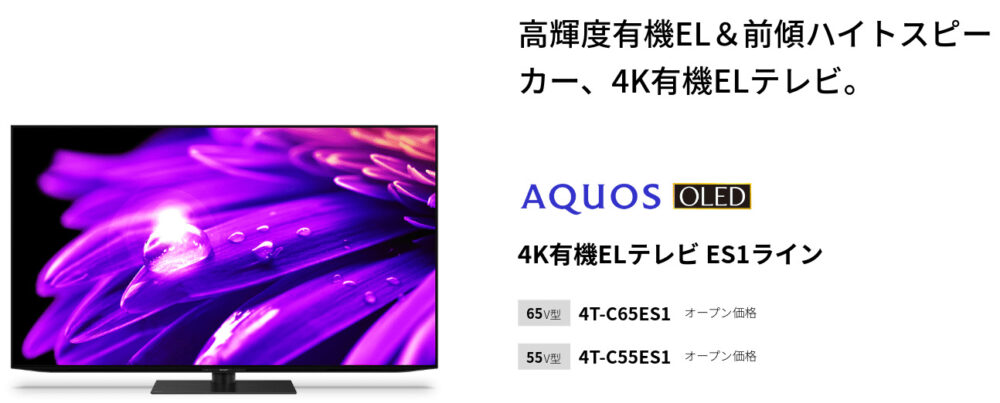
シャープテレビのHulu視聴方法もSonyと同様の手順で試聴可能です。
シャープ製テレビでは、スマホと同じ無線LAN(Wi-Fi)に接続することで、テレビのリモコンとして使えるアプリ「AQUOS TV リモコン」が利用できます。
Huluアプリを一発で起動できる「ダイレクトボタン」もありますので、簡単にHuluアプリを起動できます。
Huluをテレビで見る際の注意点
Huluをテレビで視聴する際の注意点は以下の通りです。
- ケーブルやスマホ経由の出力は不可
- Huluでダウンロードした動画はテレビで見れない
ケーブルやスマホ経由の出力は不可
ケーブルやiPhoneなどのスマートフォンを経由してHuluをテレビに出力することはできません。
実際に公式サイトにも下記のように記載されています。
ケーブル(HDMI ケーブル、MHL ケーブルなど)を利用して、Android、iPhone、iPad などのスマートフォン/タブレット、及びパソコンの映像をテレビ、プロジェクターなどに出力する視聴方法は動作確認をしておりません。
引用元:Huluヘルプセンター
そのためケーブルやスマホ経由の出力は不可なので注意してください。
Huluでダウンロードした動画はテレビで見れない
Huluのダウンロード機能はテレビでは対応しておらず、ダウンロードした動画はテレビで見れません。
というのもHuluのダウンロード機能が対応しているのは、以下の機器だけだからです。
- Android スマートフォン/タブレット
- iPhone/iPad/iPad Touch
- Amazon Fire タブレット
またスマホやタブレットでダウンロードした作品を「Chromecast」や「AirPlay」で再生することもできませんので注意してください。
Huluをテレビで見れない時の対処法
Huluをテレビで見れないようなトラブルの対処法は以下の通りです。
- デバイスや通信機器を確認する
- Huluのネットワークエラーかを確認する
- 通信環境を見直す
デバイスや通信機器を確認する
Amazon Fire TV Stickなどのデバイスや繋げているルーターなどの通信機器に問題がないか確認することも大切です。
デバイス・通信機器も定期的にアップデートが行われるため、常に最新状態にしておいてください。
システムのアップデートができていないと、Huluのアップデートに対応できずに接続できなくなる可能性があります。
また古いバージョンの場合、不具合が発生しやすいため、定期的なアップデートが必要となります。
もしアップデートできているのにテレビで試聴できない場合は、再起動してみることも1つの手です。
Huluのネットワークエラーかを確認する
Huluではネットワークエラーが起こることもあります。
原因がつかめない場合、Hulu自体のネットワークエラーである可能性も考えましょう。
そのためリアルタイムの情報を確認するのであれば、公式のTwitterがおすすめです。
障害がある場合、HuluカスタマーサポートのTwitterでお知らせされるのでチェックしてください。
通信環境を見直す
Huluをテレビで見れない際、Wi-Fiや通信環境を見直すことも大切です。
使用しているルーター・接続に使用する周辺機器は古くないか、対応している最大速度は遅くないかを確認してください。
またルーターの置き場所を以下のような場所に変更し、Hulu用に接続のアクセスポイントを作成することもおすすめです。
- 窓際
- 周囲にものがない開けた場所
どうしてもWi-Fi環境が安定しない場合は、有線接続にすることも1つの手です。
インターネット環境が整っていないと、動画をスムーズに試聴できないので万全の状態にしておきましょう。
Huluに関するよくあるQ&A
ここではHuluに関して、よくある質問をまとめました。
- Huluをテレビで見るのに料金はいくら?
- テレビでHulu動画の画質を変更する方法は?
以下で詳しく解説します。
Huluをテレビで見るのに料金はいくら?
Huluの月額料金は一律 1,026円(税込)で、通常2週間の無料トライアル期間があり、テレビで視聴しても追加料金はかかりません。(Hulu無料トライアル期間は2024年9月現在終了しています。)
ただし「Amazon Fire TV Stick」からHuluに申し込むと、通常2週間の無料トライアル期間が1ヶ月に伸びます。
そのためHuluをより長く無料で楽しみたい方は「Amazon Fire TV stick」からの利用がおすすめです。
テレビでHulu動画の画質を変更する方法は?
テレビのHuluアプリでは画質変更は行なえず、自動判別して最適な画質で再生されるようになっています。
Hulu対応のテレビ機器が4K対応であれば4K作品が視聴可能です。
そのため高画質でHuluの作品を試聴したい場合は、4K対応のテレビ機器を利用してください。
まとめ
今回は、Huluをテレビで試聴する方法を詳しく解説しました。
Hulu対応テレビやメディアプレーヤー・ゲーム機など、さまざまな機器を利用することでテレビ試聴が可能となります。
テレビの種類でもつなぎ方が違ったり、対応していないテレビもあるのでまずは対応しているのかを確認しましょう!
テレビでの試聴なら、臨場感たっぷりの映像を複数の人たちと共有しながら試聴できます。
Huluはテレビで視聴可能なため、ぜひ大画面で動画視聴を楽しんでください。
| サービス名 | 月額料金 無料期間 |
見放題作品数 | 強いジャンル |
|---|---|---|---|
| 2,189円 31日間 |
32万本 | ドラマ アニメ 映画 |
|
| 2,200円 30日間 |
35万本 | ドラマ アニメ 映画 |
|
| 550円 14日間 |
非公開 | アニメ バラエティ |
|
| 550円 31日間 |
5,300本以上 | アニメ | |
| 500円 30日間 |
非公開 | アニメ 映画 バラエティ |
- 動画見放題配信数32万本!動画配信サービスの中でNo.1
- 無料お試し期間は31日間で、登録直後に600円分のポイント付与あり
- ファミリーアカウントを6つまで作成でき、同時視聴は4台まで可能
- 無料お試し期間は14日間で、最大4枚/月レンタル可能
- ジャニーズ作品などの配信サービスで取扱のない作品が視聴できる
- 新規登録で550ポイントがもらえる
- 継続しても550円とコスパ最強!
- 独占配信のアニメやバラエティが好評








